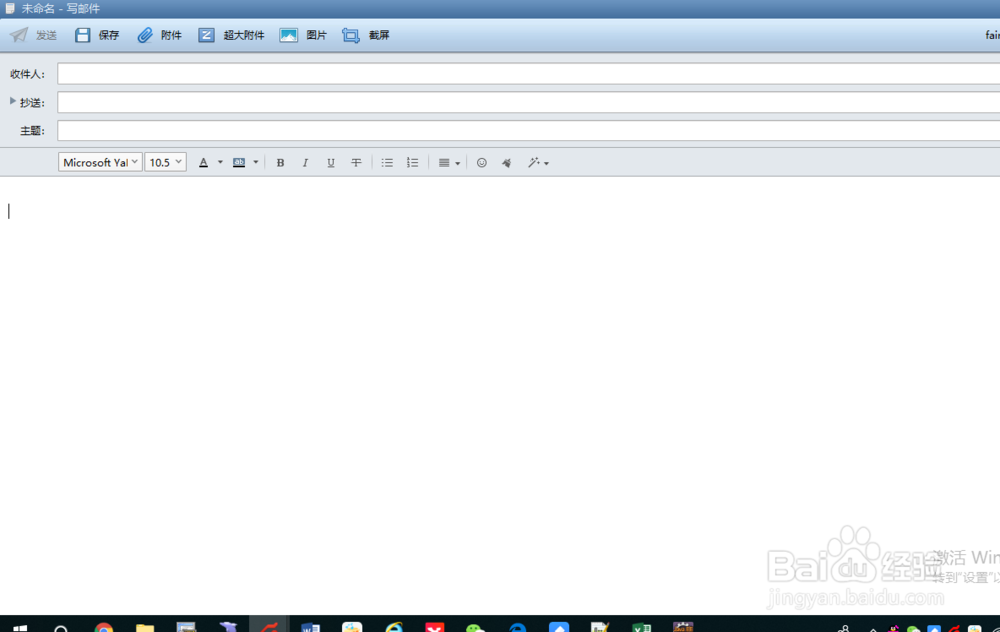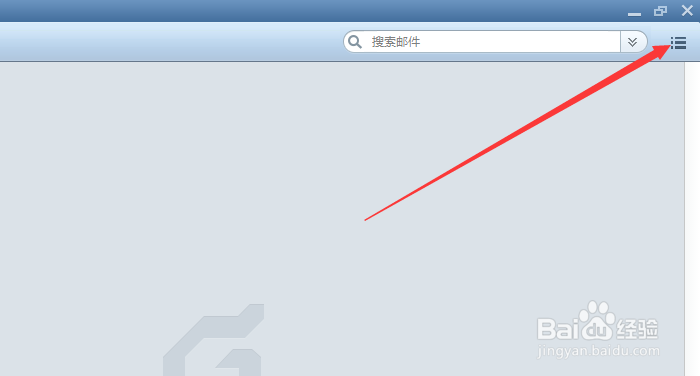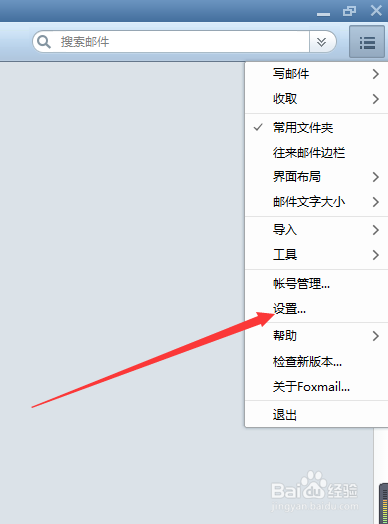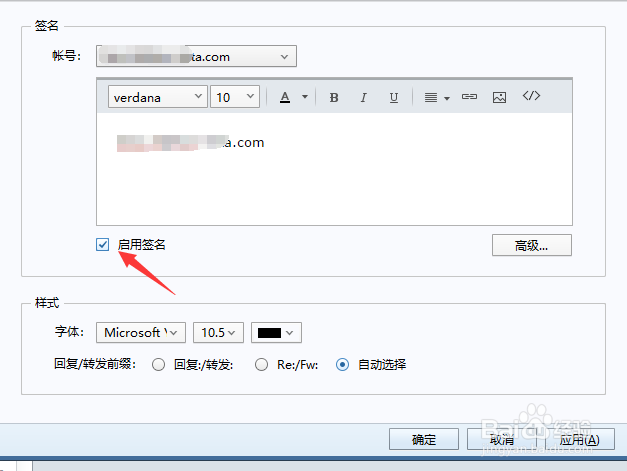Foxmail设置发送邮件的签名
1、先看一下设置前,写邮件的话,页面是一片空白的
2、首先找到邮箱右上角的按钮
3、点击,你会看到下面导航信息,找到设置
4、点击进入“设置”以后,会弹出下面窗口
5、点击写邮件,空白位置就是设置签名的地方,我写的是自己的邮箱
6、签名设置完以后,在“启用签名”选中前面的按钮,点击确定。签名就设置好了
7、再写一次邮件试一下,发现在写邮件的时候,设置的签名已经有了
声明:本网站引用、摘录或转载内容仅供网站访问者交流或参考,不代表本站立场,如存在版权或非法内容,请联系站长删除,联系邮箱:site.kefu@qq.com。
阅读量:49
阅读量:74
阅读量:86
阅读量:94
阅读量:69